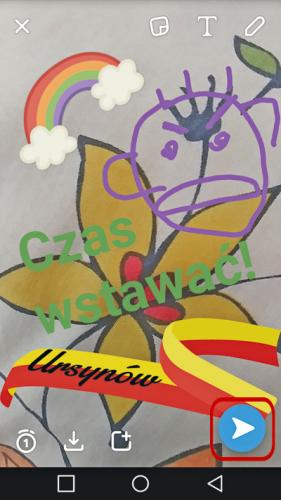Jak korzystać ze Snapchata

Ikona karteczki pozwala dodać do zrobionego przed chwilą snapa naklejki. Po jej kliknięciu wybierz odpowiednią ikonę z listy. Naklejkę można przesuwać za pomocą jednego palca. Używając dwóch palców, możesz zmienić jej rozmiar lub ją obrócić. Jeśli snap ma formę filmu, przytrzymaj naklejkę w konkretnym miejscu, by ją przykleić. W ten sposób można na przykład przytwierdzić koronę do ruszającej się głowy.
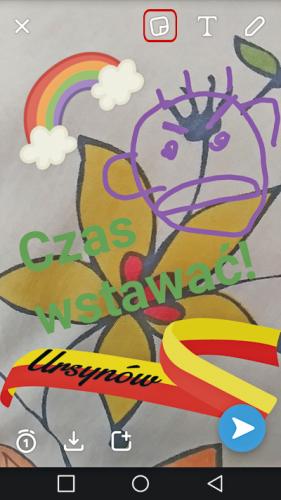

Ikona z literą T pozwala dodać do snapa tekst. Po wpisaniu odpowiedniej treści można ponownie nacisnąć ikonkę. Wówczas zmianie ulegnie sposób wyświetlania tekstu i pojawi się możliwość zmodyfikowania koloru za pomocą znajdującego się po prawej suwaka. W przypadku niektórych opisów możliwe jest przesuwanie i obracanie tekstu oraz zmienianie jego rozmiaru. Działa to dokładnie tak, jak w przypadku nalepek.
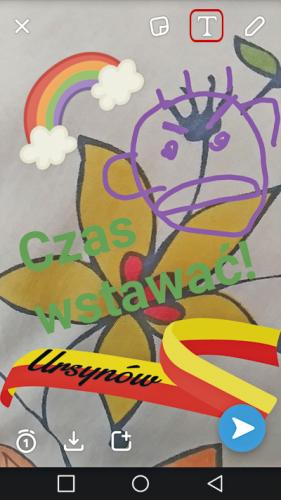

Za pomocą ikony z symbolem pisaka można wywołać kredkę i samodzielnie narysować coś na snapie. Tak jak w przypadku tekstu za pomocą suwaka da się zmieniać kolor kredki.
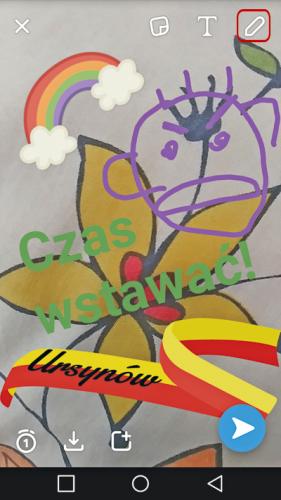

Na dole znajduje się ikona zegarka. Dzięki niej można wybrać, przez jaki czas snap będzie wyświetlany. Najkrótszy możliwy czas prezentacji wiadomości to sekunda, zaś najdłuższy wynosi 10 sekund.
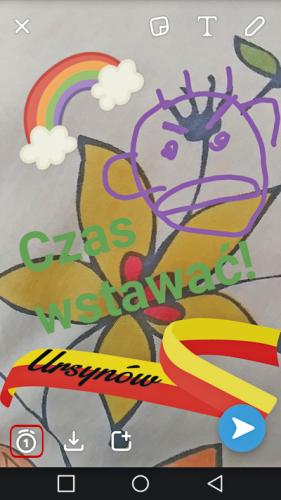

Użyj przycisku ze strzałką w dół, by zapisać snapa w galerii w twoim smartfonie.
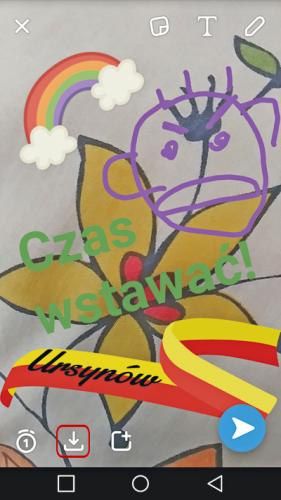

Tak wygląda ikona dodawania snapa tylko do Historii, z pominięciem znajomych.
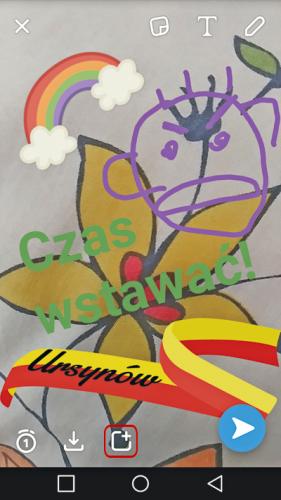

Przycisk wysyłania. Po jego kliknięciu pojawia się lista znajomych – można z niej wybrać osoby, do których ma trafić snap. Na tym etapie można też wybrać, czy wiadomość ma zostać wysłana nie tylko do znajomych, ale też umieszczona w historii.